精灵创建器
使用此工具,您可以创建临时的占位符 精灵一个2D图形对象。如果您习惯于在3D中进行工作,精灵本质上就是标准的纹理,但在开发期间,精灵提供了特殊的组合和管理纹理技术,以确保效率和便捷性。 更多信息
见术语表 (2D)图形。您可以在开发项目中使用这些图形,然后替换为您想要使用的图形。
先决条件
您必须拥有2D精灵包,才能在“资产”菜单中获得不同的精灵选项。此包是2D功能集的一部分,并在您选择创建新项目时的2D项目模板时自动安装。
访问精灵创建器
选择 资产 > 创建 > 2D > 精灵,然后选择您要创建的占位符精灵(方形、圆形、胶囊、等距钻石形、六角形平顶、六角形尖顶、九切片)。
使用精灵
您的新占位符精灵将以白色形状出现在您当前打开的资产文件夹中。新精灵的名称默认为其形状名称,但您在首次创建时可以选择重命名精灵。如果您不确定要将其命名为什么,请保留默认名称;您可以在稍后通过点击它来更改它。
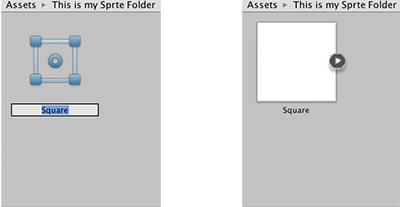
您可以将您的占位符精灵拖放到场景视图一个交互式查看您所创建的世界。您使用场景视图来选择和放置场景中的风景、角色、摄像机、灯光以及其他类型游戏对象。 更多信息
见术语表 或 层次结构,以开始在项目中使用它。
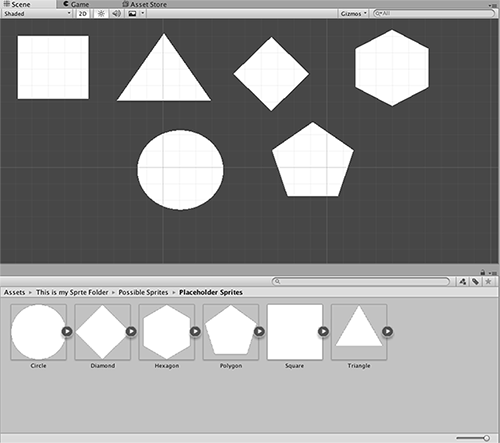
替换您的占位符精灵
要更改占位符精灵,请点击场景视图中的它,然后通过 精灵渲染器一个组件,允许您以精灵的形式显示图像,用于2D和3D场景。 更多信息
见术语表 组件在 检查器一个Unity窗口,显示有关当前选定的GameObject、资产或项目设置的信息,允许您检查和编辑值。 更多信息
见术语表 进行编辑。
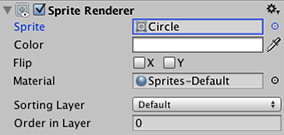
编辑提供的 精灵 字段:您可以在输入字段右侧的小圆圈上单击以打开 精灵选择器,从中可以浏览并从可用的2D图形资产菜单中进行选择。
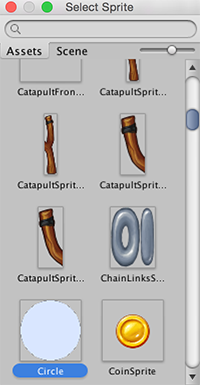
详细信息
- 精灵创建器创建4x4白色PNG轮廓纹理。
- 占位符精灵是完美的原始多边形(例如,三角形、六边形、n边形),通过算法生成。
- 注意:占位符精灵不同于3D原始形状:精灵是一个资产,作为一个多边形,可能代表许多不同的形状,因此占位符精灵的构建方式与3D原始形状不同。